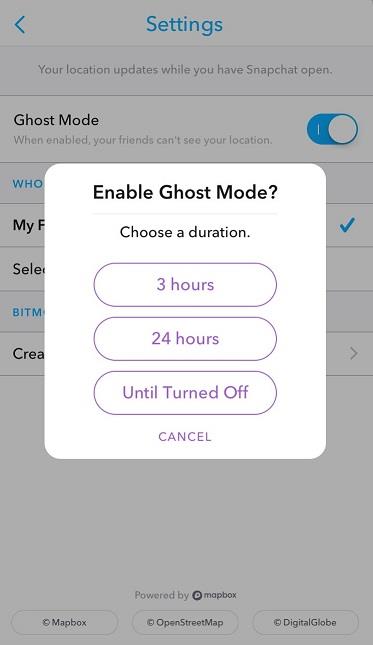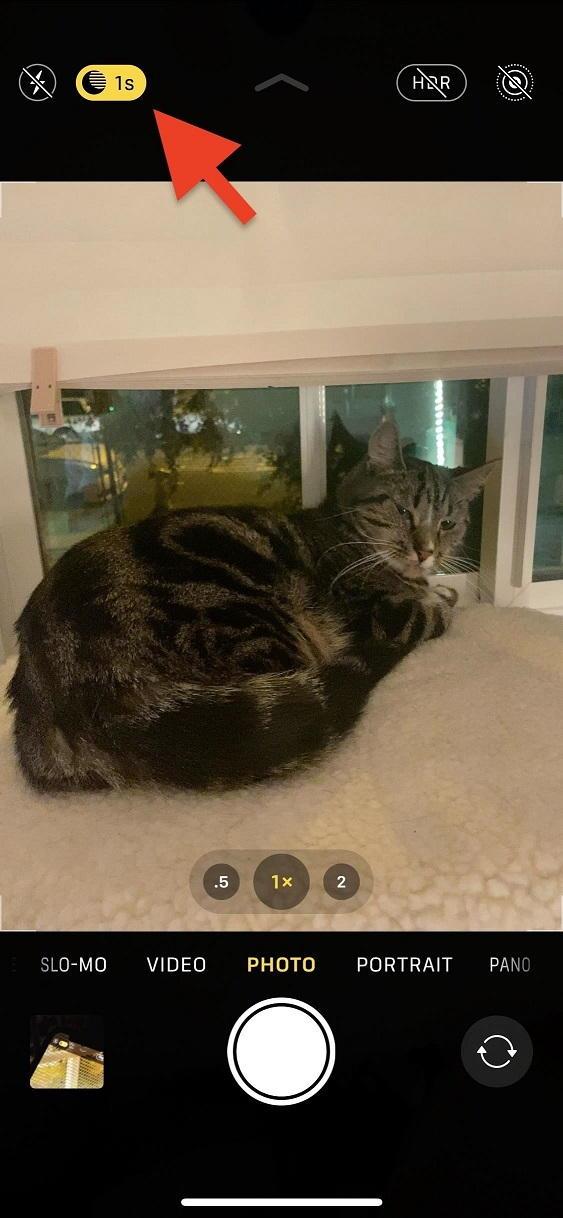V tomto článku vám povieme 6 najúžasnejších tipov a trikov Snapchat, vďaka ktorým bude aplikácia zábavnejšia. Snapchat je pravdepodobne jednou z najpopulárnejších aplikácií sociálnych médií. Pokiaľ ide o platformy na zdieľanie obrázkov, Snapchat môže dokonca Instagramu dať zabrať. S cca. Na Snapchate sa denne zdieľajú dvesto miliónov denných používateľov, miliardy obrázkov.

Používatelia z celého sveta používajú túto platformu videa na zdieľanie obrázkov so svojimi priateľmi a rodinou. Ak ste používateľom Snapchatu, musíte sa baviť so všetkými tými filtrami a funkciami príbehu.
Snapchat je však oveľa viac, než sa zdá, a existuje niekoľko užitočných tipov a trikov Snapchat, ktoré vám môžu pomôcť zlepšiť kvalitu obrazu a vylepšiť zážitok zo služby Snapchat. Poďme sa pozrieť na niekoľko z týchto tipov:
Obsah
6 Snapchat tipov a trikov, vďaka ktorým bude aplikácia zábavnejšia
1. Použite režim duchov
Najlepšie na Snapchate je, že vývojári v ňom vždy predstavujú niečo kreatívne. Vezmite si napríklad funkciu režimu Duch. Pomocou Snap Map môžete zdieľať svoju polohu s niektorými zo svojich zverených priateľov Snapchat a tí môžu vedieť, kde sa nachádzate, kedykoľvek budete zdieľať svoj záber.
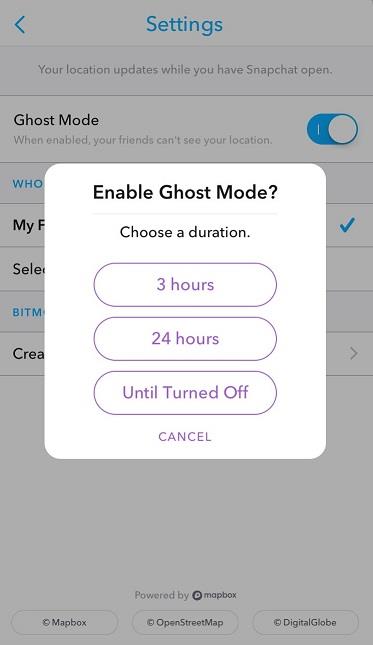
Možnosti režimu duchov Snapchat
Zapnutím režimu duchov však môžete túto funkciu pozastaviť a zdieľať snímku bez zverejnenia svojej polohy. Pred odoslaním príbehu stačí stlačiť ikonu ozubeného kolieska a môžete začať.
2. Použite ho na hlasové hovory a videohovory
Snapchat nie je len na zdieľanie záberov s priateľmi a fanúšikmi, ale môžete ho použiť aj na hlasové hovory a videohovory. To znamená, že ak je Snapchat vaša obľúbená aplikácia, nemusíte inštalovať žiadne ďalšie vyvolávanie samostatne.
V aplikácii môžete jednoducho použiť funkciu videohovoru a hlasového hovoru a môžete začať. Snapchat túto funkciu nemal vždy a bola pridaná len pred rokom. Kvalita hovorov je celkom dobrá a nie je nižšia ako ktorákoľvek iná populárna aplikácia.
3. Prelomte svoj Snapchat
Ak ste zabudli heslo alebo e-mail svojho starého účtu Snapchat a obávate sa, že je navždy preč, potom je tento tip určený pre vás. Obnovenie účtu, ku ktorému si nepamätáte heslo, je dosť ťažké, keď ste zabudli aj prihlasovacie údaje e-mailu.
Našťastie stále môžete hacknúť svoj účet späť prelomením svojho Snapchatu. Ak sa chcete dozvedieť viac o tom, ako cracknúť Snapchat , môžete jednoducho prejsť na zvýraznený text a dozvedieť sa viac.
4. Zdieľajte svoje príbehy Snapchat v skupinách
Ak chcete zdieľať svoje príbehy len s niekoľkými ľuďmi a nie s každým, koho ste si pridali do svojho účtu, potom je táto funkcia určená práve vám. Snapchat vám teraz umožňuje vytvoriť skupinu pre vašich obľúbených ľudí, aby mohli zdieľať váš Snapchat.
Na obrazovke odoslania stačí kliknúť na sekciu skupiny a tam môžete vytvoriť novú skupinu. Po vytvorení sa skupina začne objavovať vo vašom chatboxe a budete môcť pohodlne zdieľať SC príbehy. Toto môže byť skvelá funkcia, ak máte rôzne skupiny priateľov. Môžete tiež vytvoriť samostatnú skupinu len pre členov vašej rodiny.
5. Režim nočnej kamery
Ak je pre vás ťažké kliknúť na slušné obrázky v tmavom prostredí, tento tip je pre vás. Kedysi na to Snapchat nemal žiadne ďalšie funkcie, ale teraz vám poskytuje riešenie.
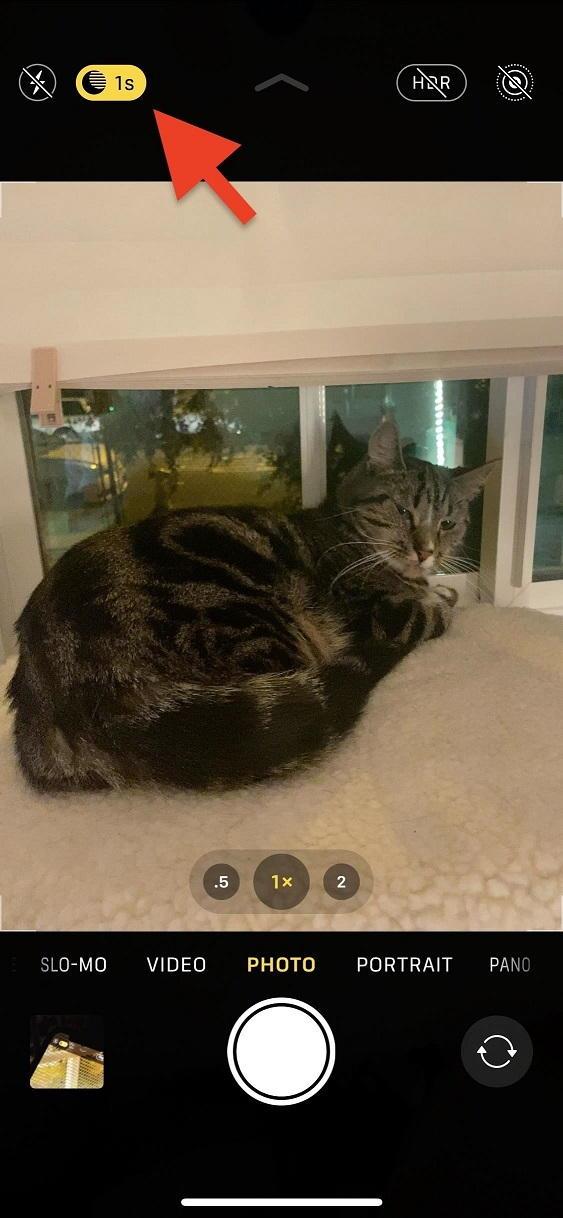
Táto funkcia bola pridaná neskôr do aplikácie a umožňuje vám zachytávať obrázky v tmavom prostredí. Na prepnutie do nočného režimu stačí kliknúť na ikonu polmesiaca v pravom hornom rohu obrazovky a môžete začať.
6. Stiahnite si svoje údaje Snapchat
Ak už nejaký čas používate Snapchat a chcete si stiahnuť všetky údaje, ktoré ste doteraz zdieľali, môžete to urobiť požiadaním o históriu Snapchatu. Budete musieť navštíviť oficiálnu webovú stránku Snapchat a prihlásiť sa pomocou svojho používateľského mena a hesla.
Potom budete musieť kliknúť na „Moje údaje“ a odoslať žiadosť o vašu históriu. Krátko po odoslaní žiadosti dostanete e-mail s vašou históriou.
Záver
To je všetko v tipoch a trikoch Snapchat. Dúfam, že sa vám článok páčil. Ak narazíte na ďalšie triky Snapchat, o ktorých si myslíte, že by sme sem mali pridať, dajte nám vedieť v sekcii komentárov nižšie.